Если вы используйте последнюю версию Movavi Screen Recorder или Movavi Video Suite, возможно установить таймер для более поздней записи.
Функция отложенной записи доступна также для продуктов Movavi Screen Capture 5 для Windows OS и выше, Movavi Video Suite 14 и выше, and Movavi Screen Capture 3 для Mac OS и выше.
Данная статья является копией руководства пользователя. Более подробную информацию вы можете найти на этой странице.
Записи по расписанию используют текущие установленные настройки области захвата, звука и другие, поэтому рекомендуем их настроить заранее.
1) Включите отложенную запись
На панели записи нажмите кнопку будильника, чтобы открыть настройки времени записи.
Или откройте меню Настройки, выберите Параметры и перейдите на вкладку Время записи.
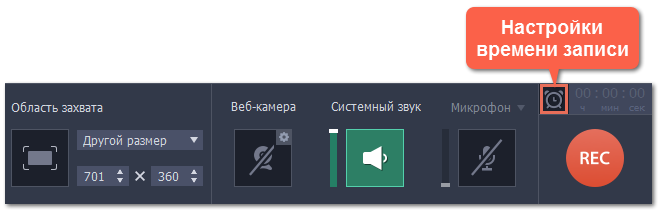
В разделе "Настройки времени захвата" включите опцию Запись по расписанию.
Укажите время начала и дату записи.
Укажите желаемую длительность записи в формате часы: минуты: секунды.
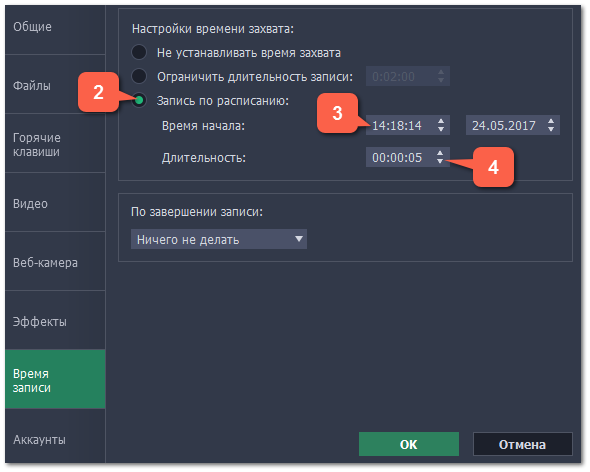
Запись начнётся и закончится в указанное время.
2)Настройте автоматическое выключение (дополнительно)
По окончании записи компьютер может автоматически завершить работу или войти в спящий режим.
В настройках отложенной записи откройте список По завершении записи.
Выберите Спящий режим или Выключить компьютер.
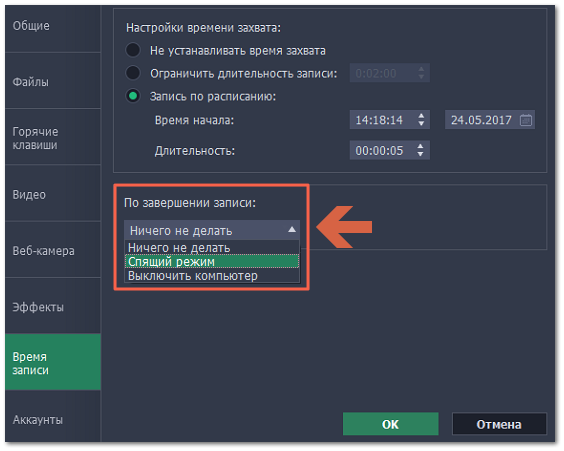
3) Включите автозапуск программы (по желанию)
Чтобы запись по расписанию сработала, компьютер и программа захвата экрана должны работать в это время. Если вы установили запись на другой день, вы можете включить автоматический запуск программы захвата, чтобы не пропустить запись. Для этого, откройте вкладку Общие в параметрах и включите опцию Запускать программу при входе в систему.
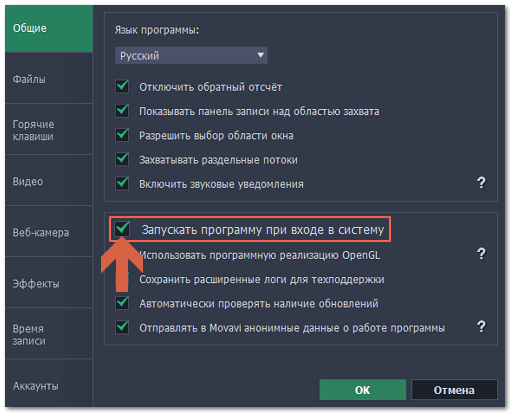
Нажмите ОК в окне параметров, чтобы применить все изменения. По окончании отложенной записи видео будет сохранено в формате MKV в папке с остальными записями.
Полезные советы:
Если вы пользуетесь пробной версией, время любого захвата ограничено двумя минутами. Если вы уже купили программу, не забудьте её активировать до начала записи. Подробнее в разделе Активация полной версии.
Если вы планируете длинную запись, убедитесь, что на жёстком диске достаточно свободного места.
